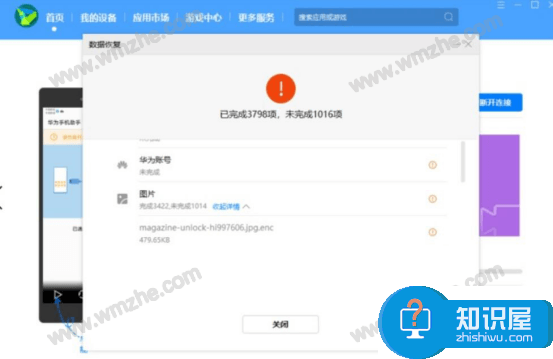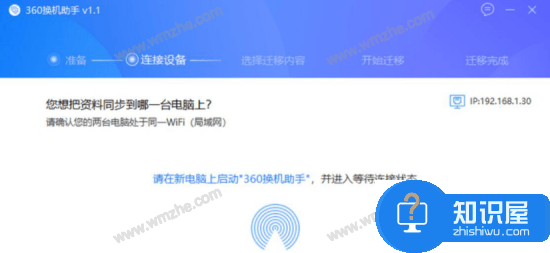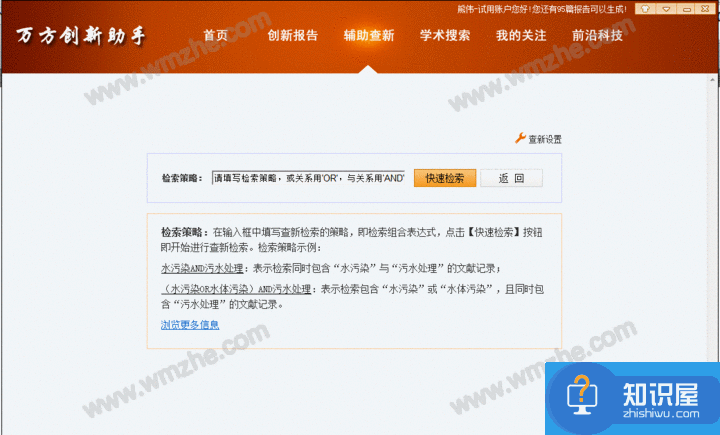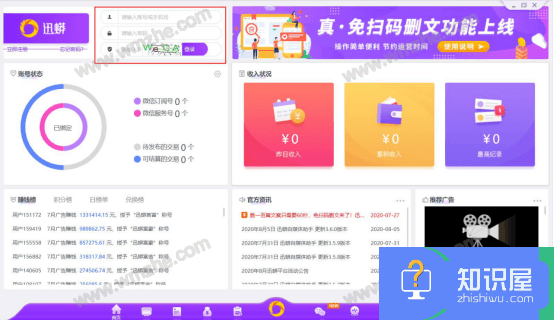爱思助手怎么压缩手机中的照片?爱思助手如何进行照片压缩?
发布时间:2017-06-27 17:38:22作者:知识屋
一般在手机内存不足的时候,很多人都会选择压缩手机中的照片来提升内存空间。那么你知道爱思助手是如何压缩照片的吗?下面小编就来把爱思助手压缩照片的方法分享给大家。
爱思助手进行照片压缩的方法
1、首先打开电脑中的爱思助手,并把你的iPhone与其进行连接;
2、连接成功后在爱思助手的“工具箱”中打开“照片压缩”工具;
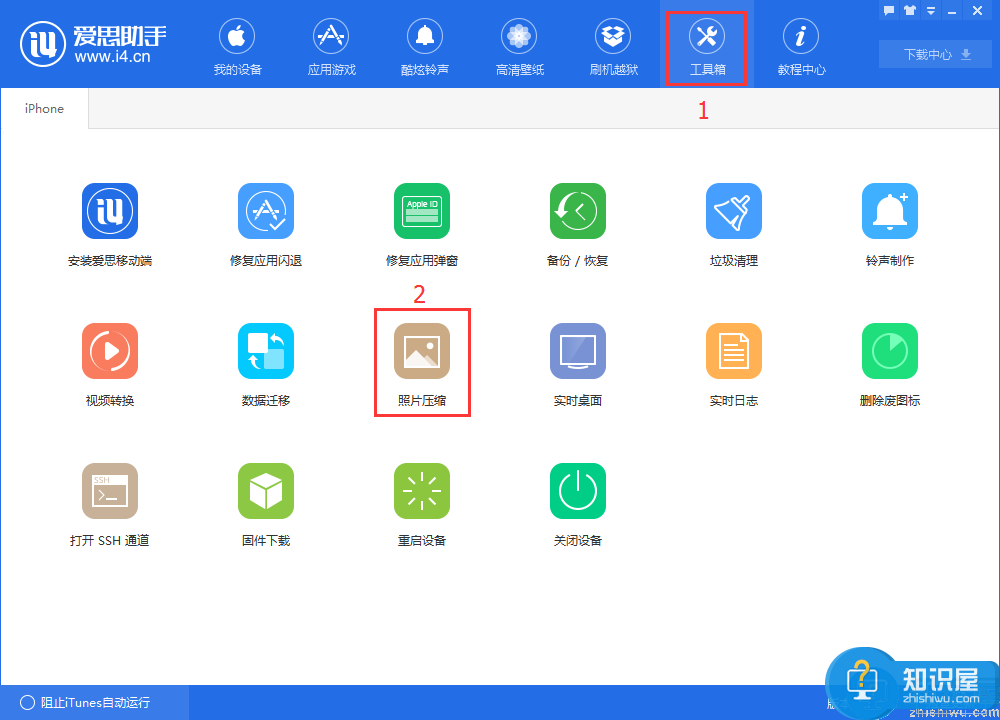
3、然后在“照片压缩”界面点击“扫描照片”按钮来获取移动设备中的照片;
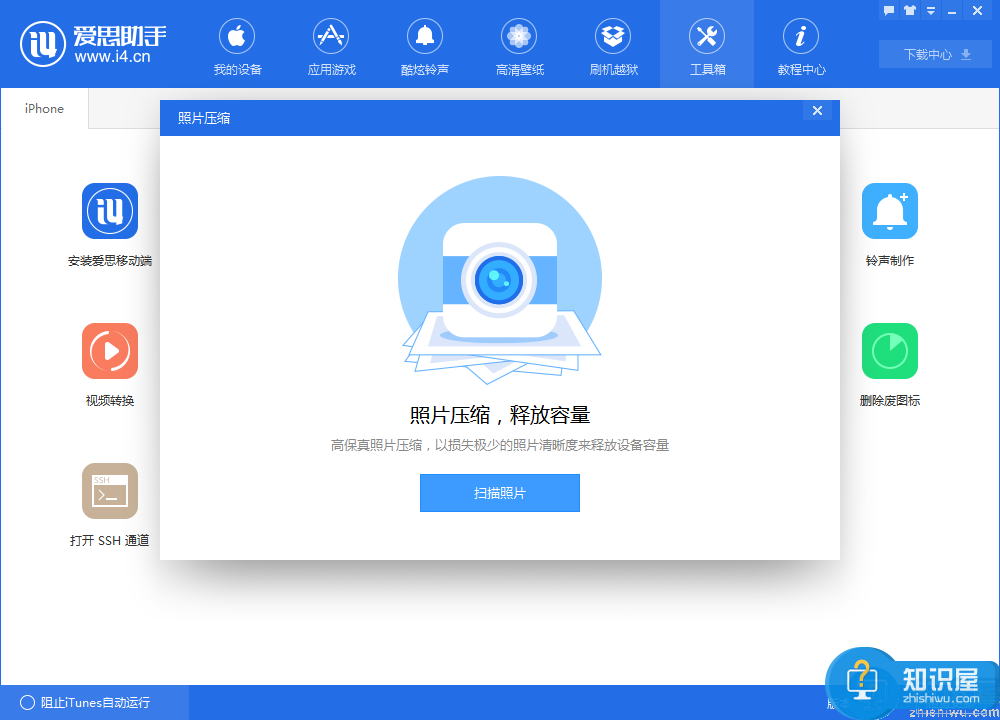
4、扫描完毕后即可看到压缩照片(照片压缩软件下载地址:http://www.wmzhe.com/heji/zhaopianyasuoruanjian/)后可以释放的空间,点“立即压缩”按钮来开始压缩,原照片将默认帮我们导出到电脑中保存起来;
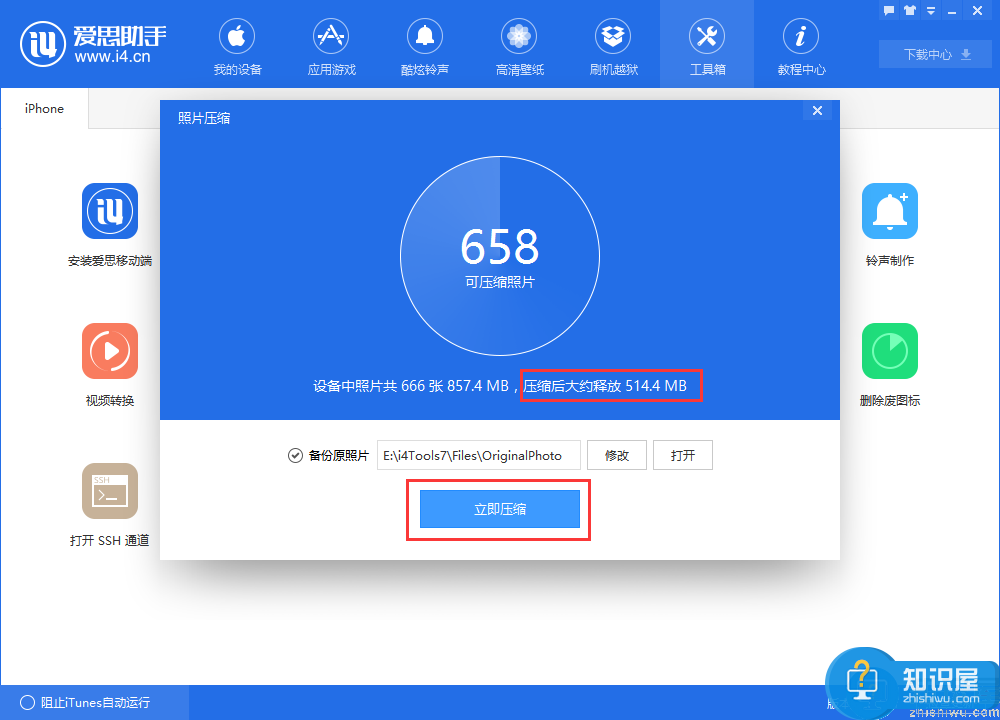
5、之后将开始导出照片到电脑并压缩移动设备中的照片,等待压缩完成;
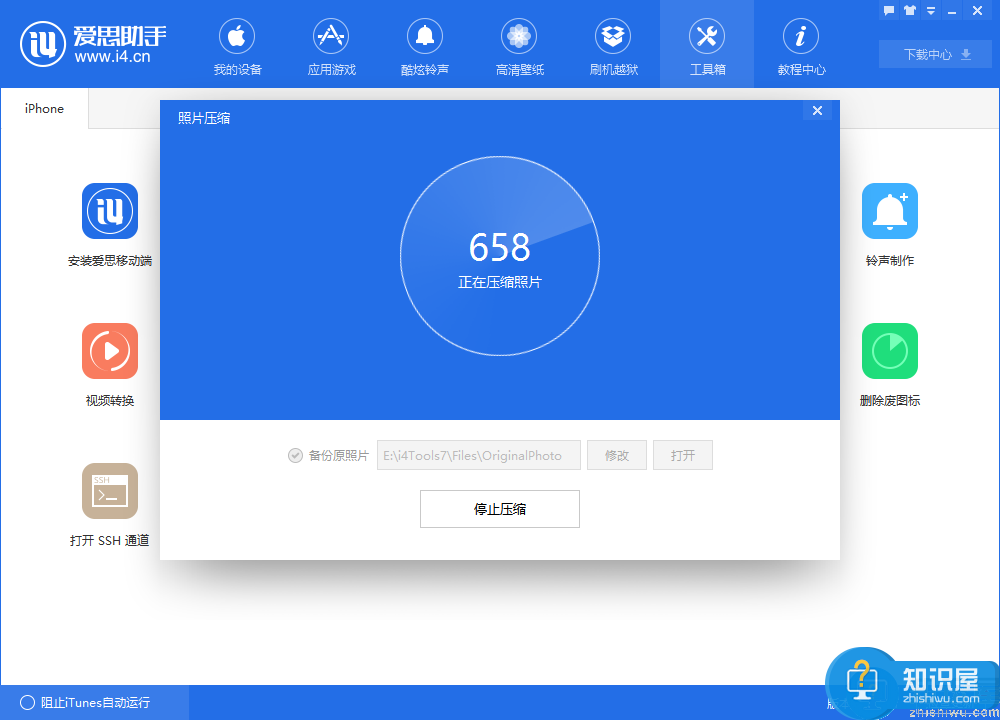
6、照片已压缩完成如下图,点“查看原照片”可以查看导出到电脑的原始照片。
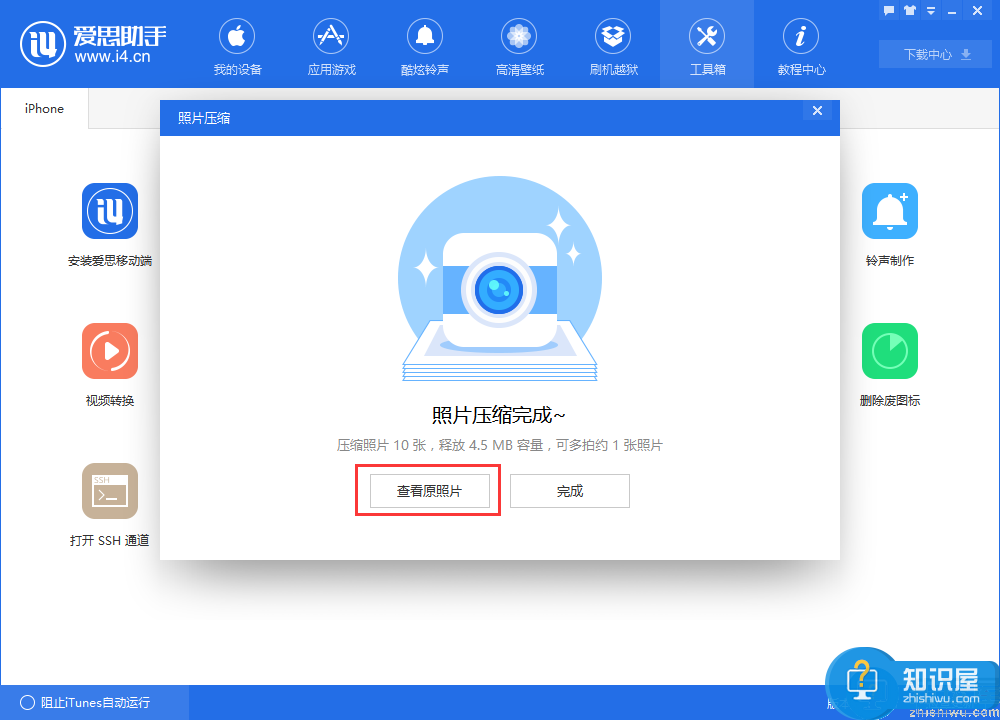
关于“爱思助手进行照片压缩的方法”介绍就是这样了,希望对大家有所帮助。
相关知识
软件推荐
更多 >-
1
 一寸照片的尺寸是多少像素?一寸照片规格排版教程
一寸照片的尺寸是多少像素?一寸照片规格排版教程2016-05-30
-
2
新浪秒拍视频怎么下载?秒拍视频下载的方法教程
-
3
监控怎么安装?网络监控摄像头安装图文教程
-
4
电脑待机时间怎么设置 电脑没多久就进入待机状态
-
5
农行网银K宝密码忘了怎么办?农行网银K宝密码忘了的解决方法
-
6
手机淘宝怎么修改评价 手机淘宝修改评价方法
-
7
支付宝钱包、微信和手机QQ红包怎么用?为手机充话费、淘宝购物、买电影票
-
8
不认识的字怎么查,教你怎样查不认识的字
-
9
如何用QQ音乐下载歌到内存卡里面
-
10
2015年度哪款浏览器好用? 2015年上半年浏览器评测排行榜!